شجون

المساهمات : 146
تاريخ التسجيل : 21/07/2011
 |  موضوع: دروس فوتوشوب الدرس الرابع موضوع: دروس فوتوشوب الدرس الرابع  الأربعاء يوليو 27, 2011 1:29 pm الأربعاء يوليو 27, 2011 1:29 pm | |
| <BLOCKQUOTE class="postcontent restore "> [center]
<BLOCKQUOTE class="postcontent restore ">[center]
الدرس الرابع
المهمة الاولى اجمل دروس الفوتوشوب
التحويل او التحوير
 حدد الجسم المراد تحويله (المراد بالتحويل هو تغيير شكله سواء تكبير او قلبه او امالته) اما باداة التحديد المربع او الدائري
تحرير ---> تحويل حر او بالضغط على Ctrl+T
edit--->free transformالالتواء
تحرير ---> تحويل ---> اماله
edit--->transform--->scale ميزة هذا التحويل هو امالة الصوره كما في الشكل بخطوط مستقيمةالمنظور
تحرير ---> تحويل ----> منظور
edit --->transform---perspective ميزة هذا التحويل تصغير او تكبير الصوره من جهه واحد ه من الارتفاع او الطولالمهمة الثانية اجمل دروس الفوتوشوب انشاء واحظار الفرش (الفراشي ) 1- لانشاء فرشه جديده
2- لاحظار لوح اشكال في خيار انشاء فرشة جديده يظهر لك مربع الحوار هذا
1- توضيح لشكل الفراشه وتعديلها وبأستطاعتك امالتها او جعلها سميكه ام رفيعه وتغيير اتجاهها
2- لتكبير وتصغير قطر الفرشاة اي تكبيرها وتصغيرها
3- التحكم بصلابة الفرشه اما ان تكون فرشاة او قلم
4- التحكم بالتدرج وجعلها اما مصمته او متدرجه
وبعد ذلك اختر موافق لادراج الشكل الجديد في لوح الفرش ويمكنك حذفها وتغيير صفاتها فيما بعدفي الخيار الثاني وهو احظار لوح الفرش
في برنامج الفوتوشوب موجود عدة الواح للفرش ولكنا غير ظاهره باستطاعتك ادراجها
ولا دراجها انقر على احظار لوح اشكال ( replace brushes) المرقم برقم 2 وبعد ذلك سوف تختار الفولدر التالي الموجود بداخله لوح الاشكال
C:\Program Files\Adobe\Photoshop 5.5 ME\Goodies\Brushes
تجد فيه اربعة الواح وهي مسماه كالاتي افتح كل لوح ليتم ادراجه
Assorted Brushes
Drop Shadows Brushes
Natural Brushes
Square Brushesالمهمة الثالثة اجمل دروس الفوتوشوبانشاء صورة ذات درجة لون مزدوجة (مكونه من لونين)
افتح اي صوره  حول الصوره الى تدرجات الرمادي
كالاتي :
صوره ---> صيغه --->درجات الرمادي
image--->mode--->grayscale
ثم حول الصوره الى فرز الرمادي
صورة ---> صيغة ---> فرز الرمادي
image--->mode--->duotone
وسوف يظهر مربع الحوار الاتي1- اختار فرز ثنائي لكي تكون الصوره مكونه من لونين فقط
2- انقر على اللون البني الفاتح سوف يكون لونه قبل الاختيار ابيض
وبعدها سوف يظهر لك مربع الحوار الاتياختر اي لون من الالوان الموجوده سواء كان اللون ازرق ام اصفر ام اخضر على حسب احتياجك
المهمة الرابعة اجمل دروس الفوتوشوب انشاء حزام (اطار)1- افتح اي صوره لديك او انشى صوره ملف جديد 2- انشئ تحديد بواسطة المربع او الدائرة وليكن المربع لتسهيل المهمه3- بعد التحديد اذهب لانشاء حزام(اطار)
تحديد ---> تعديل --->حزام
select--->modify--->border
سوف يظهر لك مربع الحوار الاتي واختر وليكن القيمة 16 وسوف يظهر لك الحزام(الاطار) بالشكل التاليالان سوف نقوم بتعبئة الحزام او الاطار بأي لون
تحرير --->تعبئة
edit--->fill
وسوف يظهر لك مربع الحوار التالياخترنا تعبئة باللون الامامي وهناك خيارات اخرى مثل اللون الاسود والابيض والخلفي
التظليل : تختار نسبة شفافية اللون
وبعدها انقر موافق 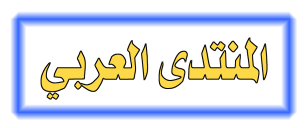 المهمة الخامسة اجمل دروس الفوتوشوبالحشو المهمة الخامسة اجمل دروس الفوتوشوبالحشو
افتح اي ملف وحدد من الملف ماتريد ان يكون مادة الحشو لديك بعد التحديد اختر نسخة للحشو
تحرير ---> نسخة للحشو
edit--->define pattern افتح الملف المراد وضع مادة الحشو فيه او انشئ ملف جديد للحشو افتح الملف المراد وضع مادة الحشو فيه او انشئ ملف جديد للحشو
بعد فتح الملف اختر تعبئة
تحرير --->تعبئة
edit--->fill اختر نوع التعبئه الحشو كما هو واضح امامك اختر نوع التعبئه الحشو كما هو واضح امامك
واختر شفافية التعبئه من خيار تظليلنهاية الدرس الرابع اجمل دروس الفوتوشوب</BLOCKQUOTE> [/center] </BLOCKQUOTE>[/center] | |
|

